文章详情页
Win10出现远程桌面无法连接的具体修复步骤
一些用户们在使用Win10的时候,出现远程桌面不可连接的情况,要怎么修复嗯呢?下文就为你们带来了Win10出现远程桌面无法连接的具体修复步骤。

1、右键 此电脑 选择 属性 ,在点击 系统保护 - 远程 - 允许远程桌面 。
2、搜索 高级安全Windows防火墙 -入站规则 - 文件和打印共享(回显请求-ICMPv4-In) 右键启用规则 -寻找带 远程桌面 字样的规则将其全部启用。
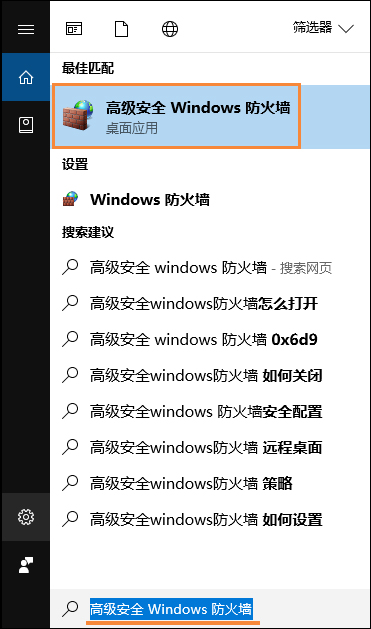
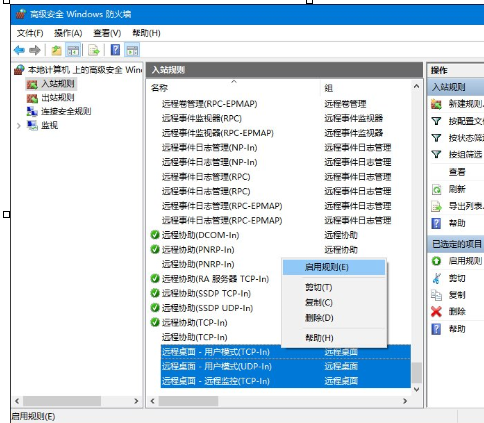
3、搜索 电源和睡眠,睡眠-从不,电脑睡眠会使远程桌面断开。

补充说明:家庭版Win10没有远程桌面功能。
按照上文描述的Win10出现远程桌面无法连接的具体修复步骤,你们自己也赶紧去修复试试吧!
以上就是小编为大家带来的Win10出现远程桌面无法连接的具体修复步骤全部内容,更多相关资讯尽在好吧啦网!
相关文章:
1. 统信uos系统怎么管理打印界面和打印队列?2. 如何在MacBook上安装OS X 10.9系统?Mac安装OS X 10.9系统教程3. OS X 10怎么升级?升级OS X 10方法4. WinXP系统删除无线网络连接教程5. linux服务器快速卸载安装node环境(简单上手)6. 解关于Win8系统IE浏览器提示“无法找到该网页”的解决方法7. UOS应用商店不能用怎么办? uos系统应用商店不能使用的解决办法8. ubuntu怎么安装中文输入法?9. Windows Modules Installer Worker是什么进程?硬盘占用100%的原因分析10. Mac版steam错误代码118怎么解决?Mac版steam错误代码118解决教程
排行榜

 网公网安备
网公网安备